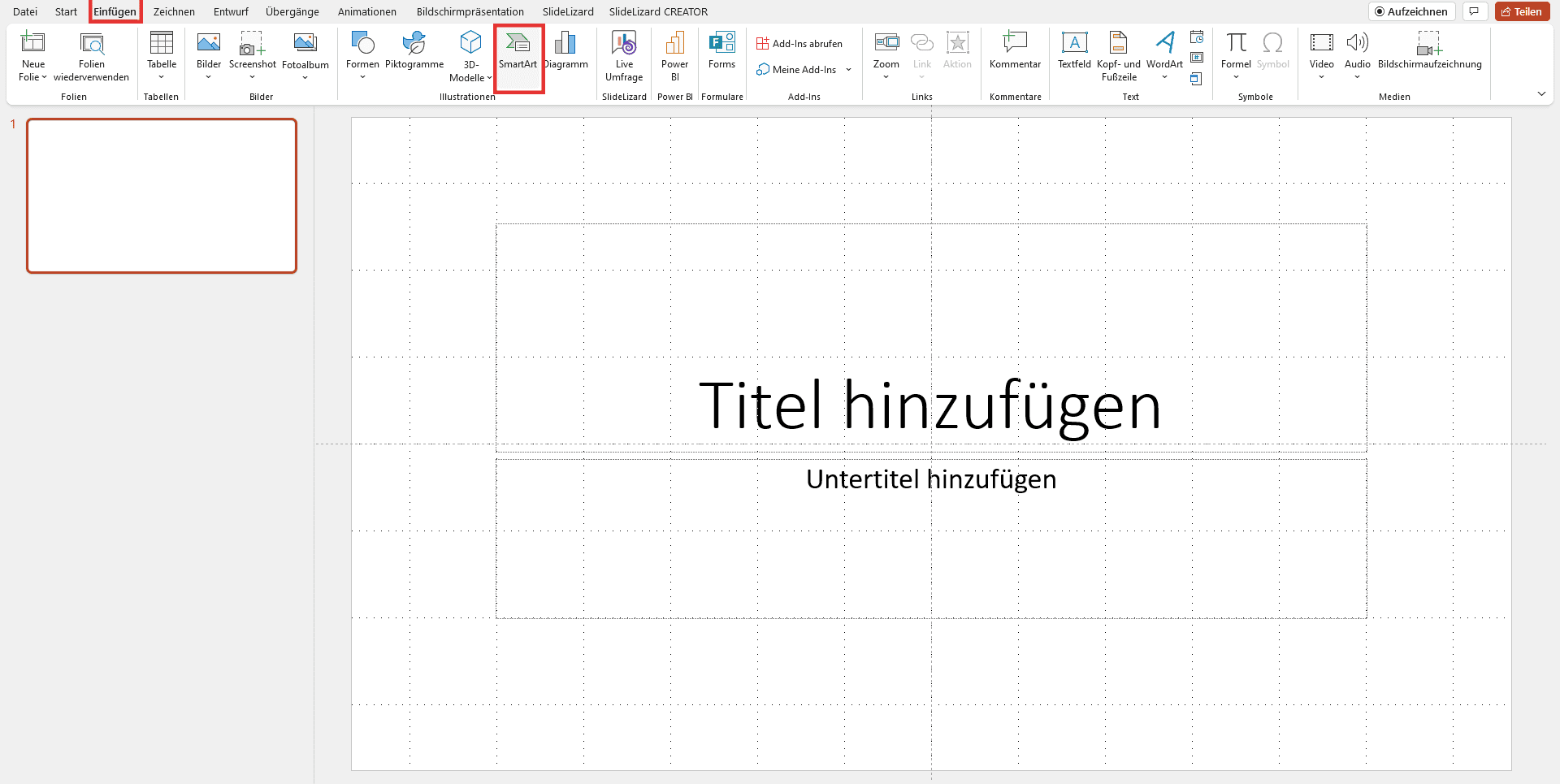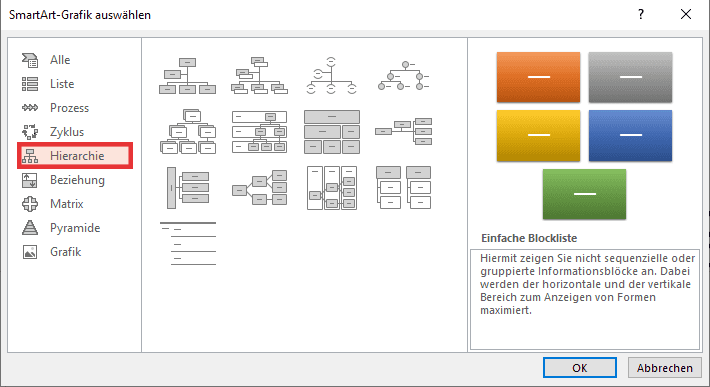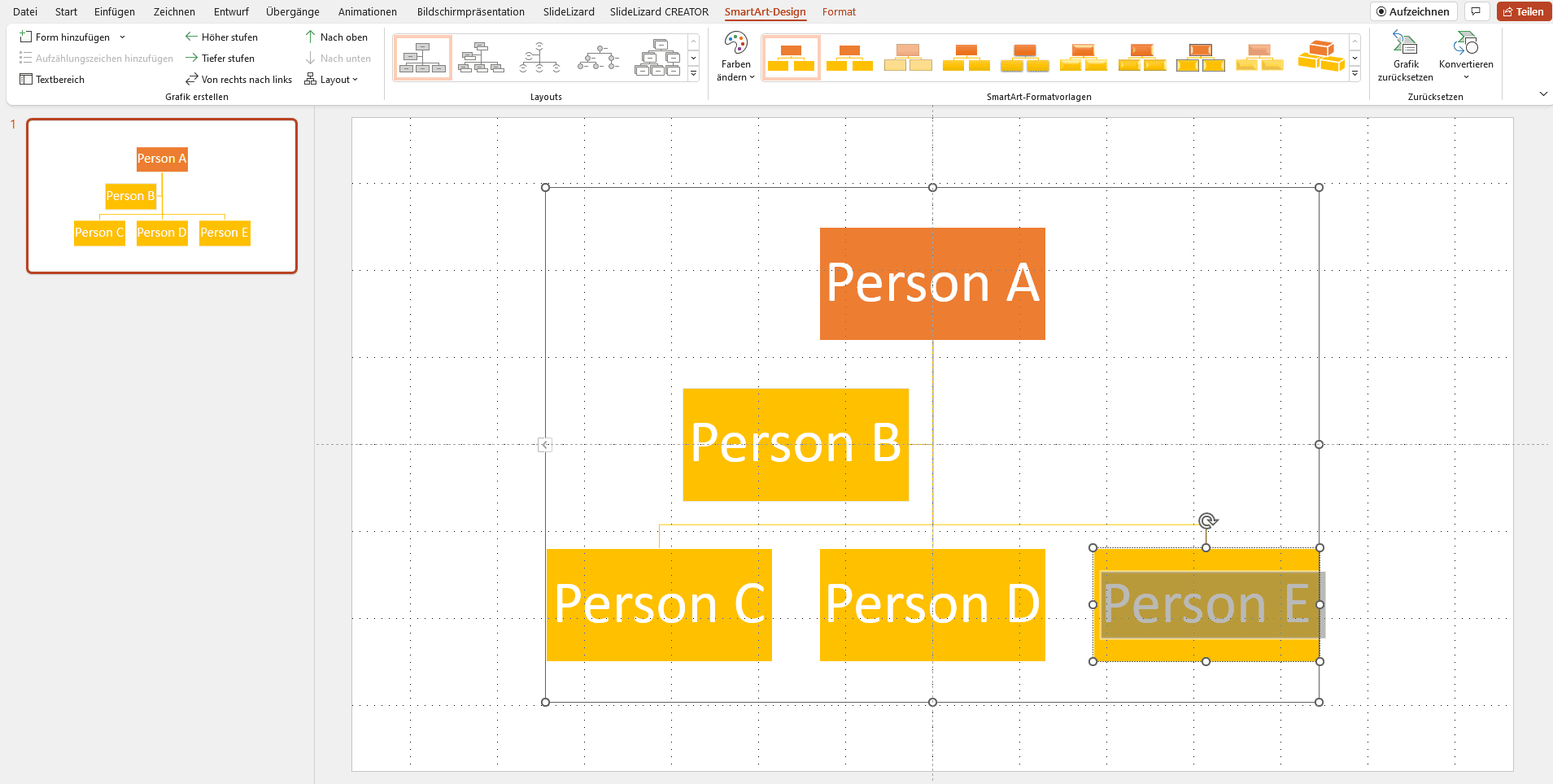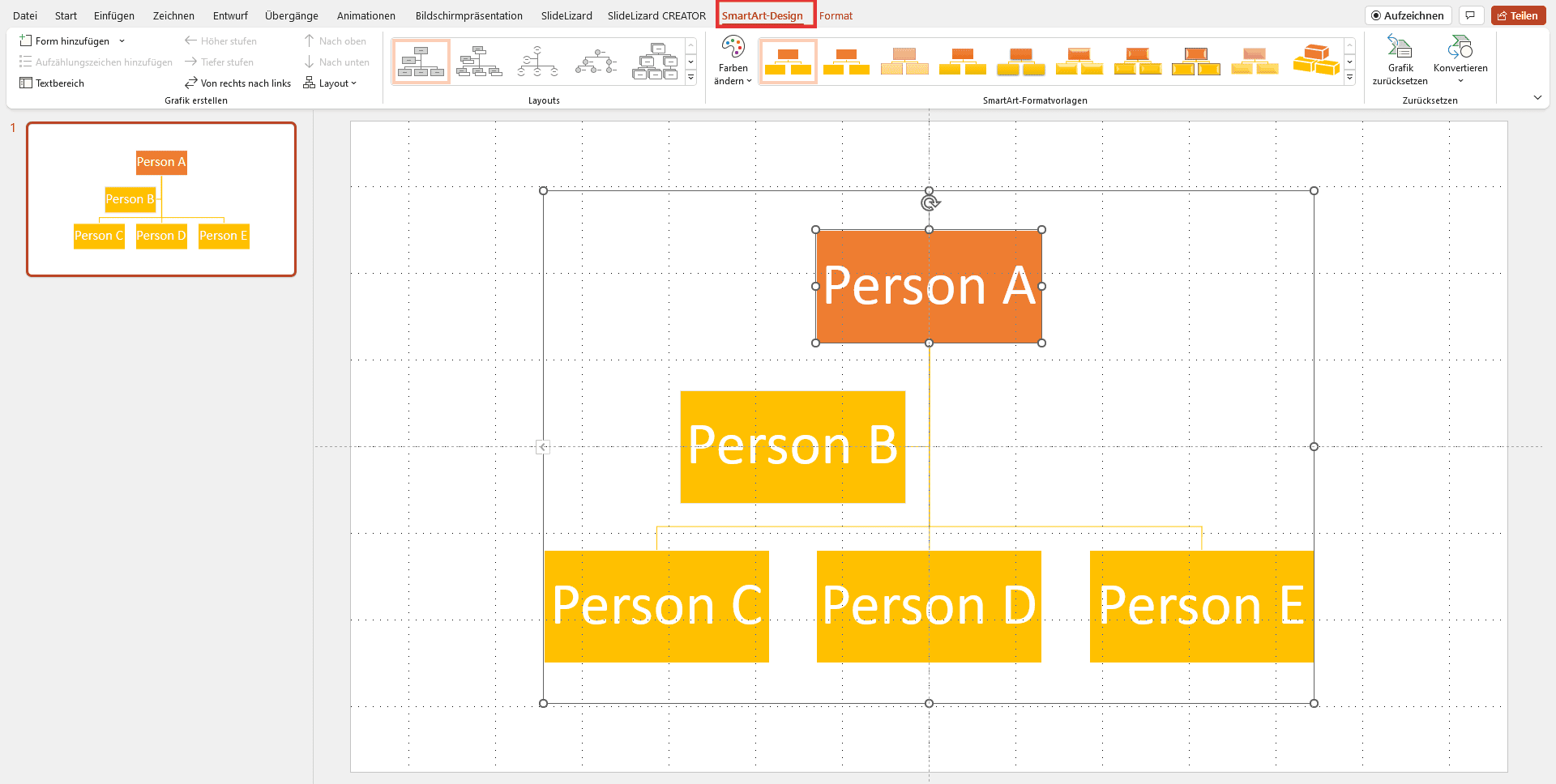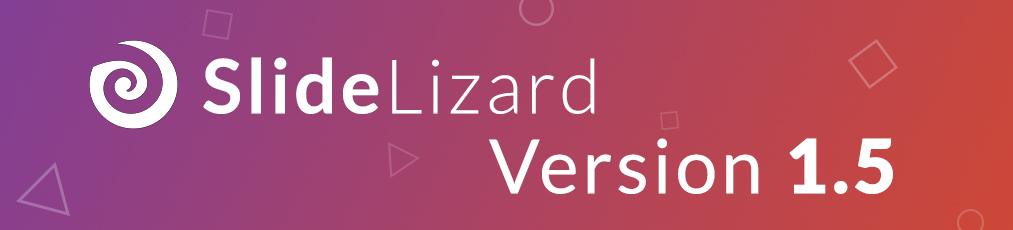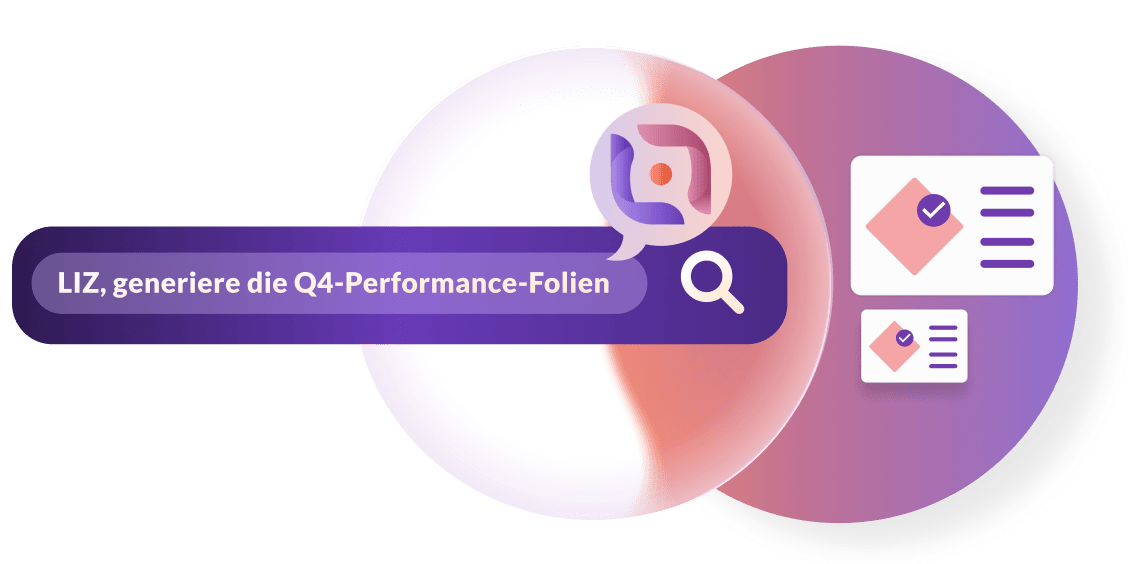Organigramme sind wahre Helden wenn es darum geht, Strukturen übersichtlicher zu visualisieren. Ein gutes Organigramm macht komplexe Strukturen einfacher verständlich.
Was sind Organigramme und wofür braucht man sie?
Einfach gesagt: Ein Organigramm ist dafür zuständig eine Übersicht von Hierachien und Zuständigkeiten zu schaffen. Organigramm ist eine Zusammenfügung von zwei Wörtern, nämlich Organistation und Diagramm. Organigramme können ganz einfach in Powerpoint mittels SmartArt erstellt werden. Organigramme sind besonders hilfreich, wenn beispielsweise ein neuer Mitarbeiter im Onboarding Prozess eine Visualisierung der Unternehmenshierarchien benötigt. Das Organigramm versichert, dass sich sowohl Mitarbeiter als auch Kunden immer an die richtige Position wenden können.
Wie fügt man ein Organigramm ein?
In Powerpoint geht das ganz einfach und schnell. Mit nur wenigen Klicks können Sie auch größere Hierachien und Zuständigkeiten leicht überschaubar gestalten.
- Starten Sie Powerpoint und öffnen Sie die gewünschte Präsentation in der Sie das Organigramm eingefügen wollen. Erstellen Sie nun eine neue Folie.
-
Gehen Sie auf „Einfügen“ und wählen Sie „SmartArt".
![Erstellung einer leeren Präsentation in Powerpoint]()
-
Nun gehen Sie auf „Hierarchie“. In diesem Bereich gibt es alle möglichen
Organigramme, aus denen Sie wählen können.
![Beliebte Arten von Organigramme]()
-
Organigramm
Ein ganz normales, einfach gebautes Organigramm. Empfohlen für kleine Zuständigkeiten.
-
Bildorganigramm
Ebenfalls ein normales Organigramm nur mit Bildern. Gut geeignet für Unternehmenshierarchien.
-
Name und Titel Organigramm
Eignet sich sehr gut für die Darstellung von Hierarchien in höheren Rängen.
-
Halbkreis- und Kreisorganigramm
Unterscheiden sich von dem ursprunglichen Organigramm nur vom Aussehen.
-
Horizontales Organigramm
Eine horizontale Ausrichtung eines Organigrammes.
-
Organigramm
-
Haben Sie Ihre gewünschte Form ausgewählt, beginnen Sie den Platzhaltertext
mit Ihrem Text zu füllen, in dem Sie in das Feld klicken und Ihren
gewünschten Text hineinschreiben.
![Verändern des Textes eines Organigrammes]()
- Sie können nun alle Texte bearbeiten und das Design des Organigrammes anpassen.
-
Sollten Sie etwas an der Reigenfolge des Organigrammes ändern wollen, können Sie dies im
„SmartArt Design“ Reiter tun.
![Verändern des Designs eines Organigrammes]()